win8系統吐槽已經有不少時間了,很多人習慣win8系統了,雖然微軟近期推出了win10系統不過還是有不少人不習慣,於是很多朋友想安裝win8系統,系統之家一鍵重灌是一款非常好用重灌系統工具,那麼系統之家一鍵重灌工具怎麼重灌系統呢,下面小編就給大家介紹系統之家一鍵重灌工具一鍵重灌win8教程。
1、雙擊執行系統之家一鍵重灌重灌工具,並進入軟體主介面。選擇Windows8 64位作業系統,點選立即重灌進入下一步
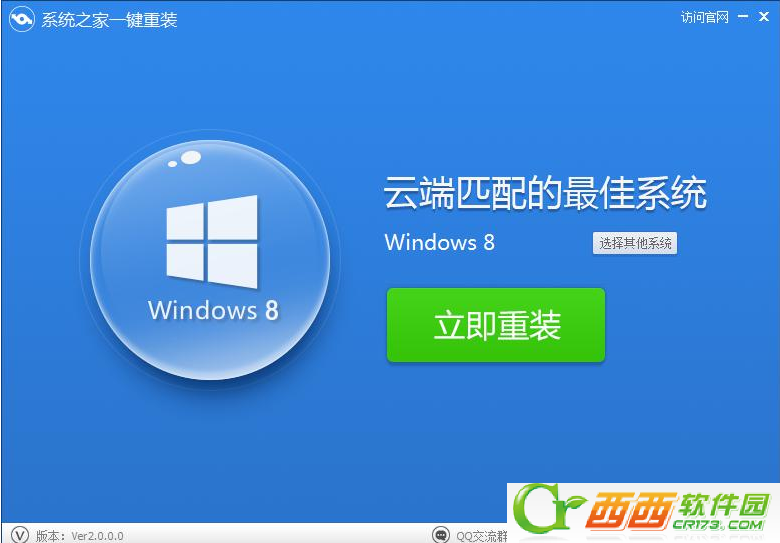
2、點選立即重灌按鈕後,會出現資料備份介面,提示您是否對我的文件、收藏夾和桌面資料等重要資料備份。點選立即備份後,您就可以在下面的進度條中看到備份的進度和備份檔案數量,待備份完成後自動進入下一步
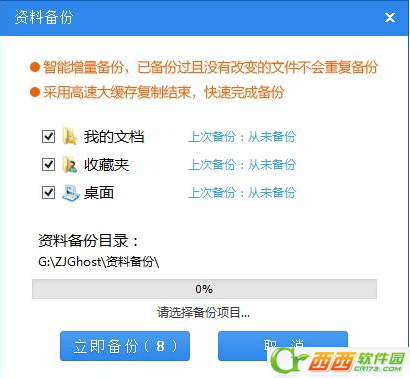
3、接著是Windows8.1 32位系統自動下載過程,您只需慢慢等待即可。Win8 32位系統安裝是完全自動的過程,你不需要任何操作
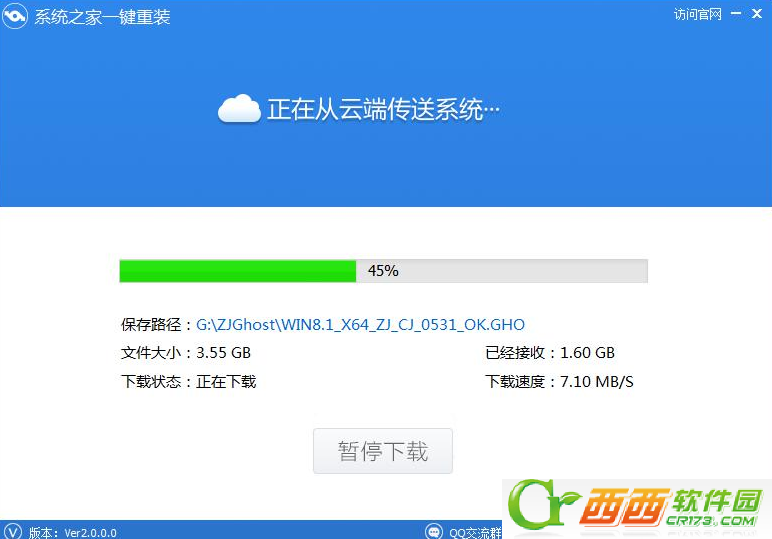
4、win8.1系統下載完畢後,會彈出一個提示框,提醒您軟體即將重啟計算機自動完成系統安裝,您只需點選立刻重啟即可進行一鍵重灌系統win8 32位了
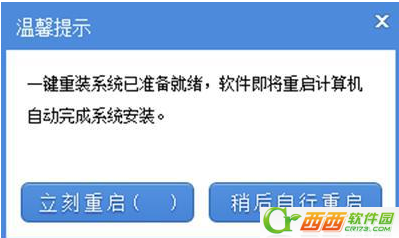
5、點選立刻重啟後,電腦自動重啟進入啟動項選擇選單。預設選擇系統之家一鍵還原
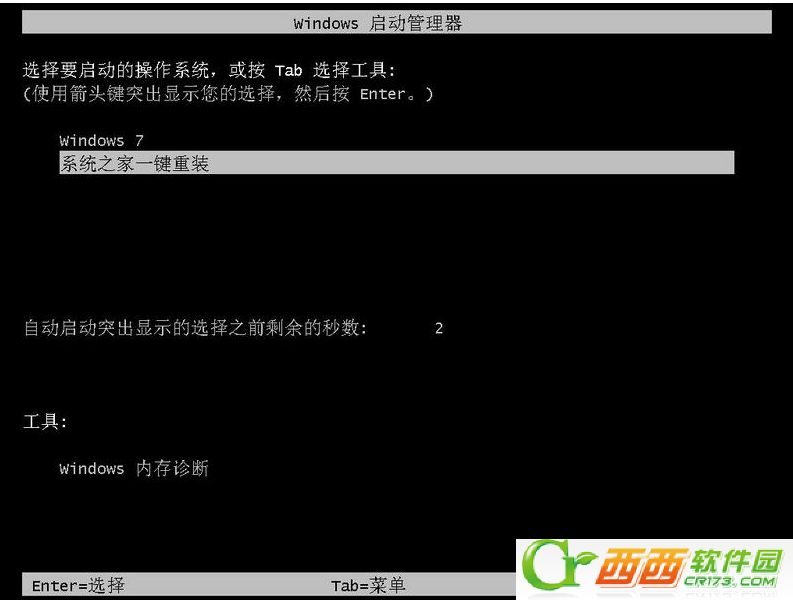
6、下面是一鍵重灌系統win8 32位的安裝過程了,如果出現以下介面就說明系統安裝正常,您只需耐心等待即可,系統安裝過程大約10-30分鐘就完成了
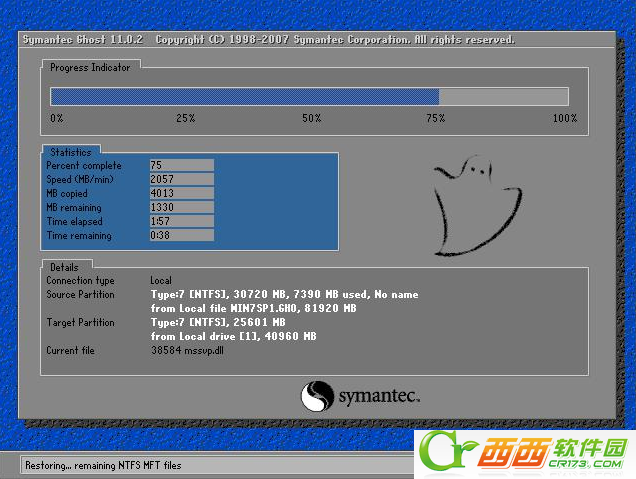

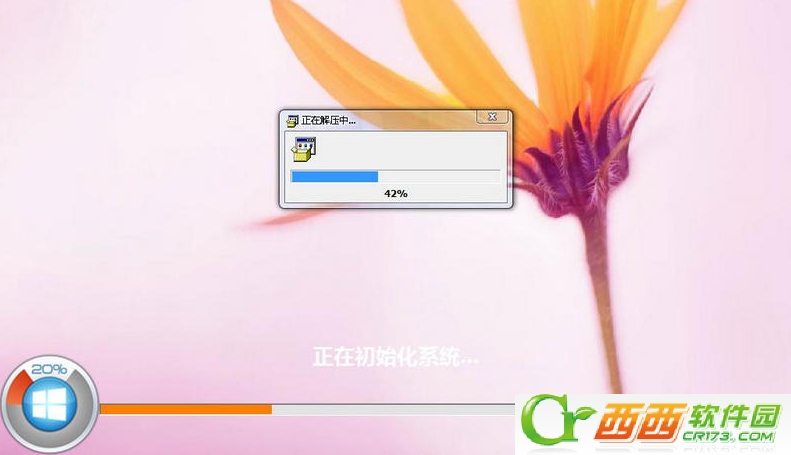
這就是系統之家一鍵重灌工具重灌系統方法了,希望對大家有用